С Windows 7 / Vista много стандартни приложениянапример защитната стена на Windows получи повдигане на лицето, интерфейсът за дефрагментиране на дискове се промени в диалогов прозорец с добавена поддръжка за планиране на задачи за планиране на дефрагментация на вашия твърд диск. Тъй като сега работи в планирано време, той автоматично започва дефрагментиране веднага щом е пропуснато планираното време, което може да доведе до раздробяване на дискове и компютъра да се забави. Вместо да оставяте на Windows 7 / Vista да решава кога да започне дефрагментация, трябва да решите кога и как да работи.
Новият интерфейс за дефрагментиране на дискове изглежда така:

Той предлага само три варианта в Промяна на графика, които са колко често, кой ден и кой час, това не ни дава повече контрол върху това кога и как трябва да се изпълнява.
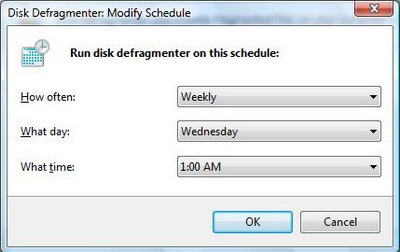
За да коригирате графика за дефрагментиране на диска, отворете Scheduler Task, щракнете върху Старт и въведете Scheduler Task в лентата за търсене.
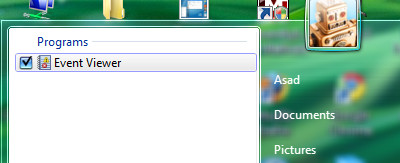
В приложението Мениджър на задачи отворете следното:
Task Scheduler Library > Microsoft > Windows > Defrag
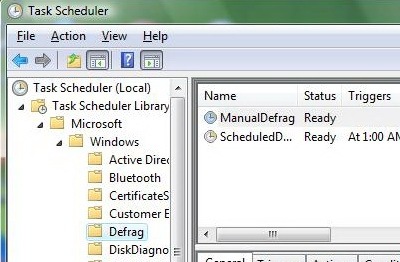
Как да оптимизираме
За да започнете да оптимизирате графика, щракнете два пъти върху ScheduledDefrag, сега щракнете върху раздела Тригери и щракнете двукратно върху Weekly спусъка, който ще отвори диалоговия прозорец Редактиране на тригера и ще ви позволи да редактирате графика.
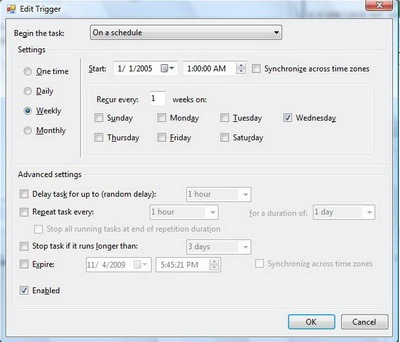
Тук можете да промените или да стартирате defrag, или да го деактивирате напълно. Можете също да контролирате как работи, като използвате Разширени настройки, за да стартирате автоматична дефрагментация на диска, различна от определеното време, щракнете върху Започнете падането на задачата надолу и направете селекция, която е най-подходяща, когато искате да започнете дефрагментация.

След като направите промените си в раздела Trigger, щракнете върху OK.
Как да спрем неочаквана дефрагментация
За да спрете дишането на дискове в неочаквани моменти, щракнете върху условия раздел.
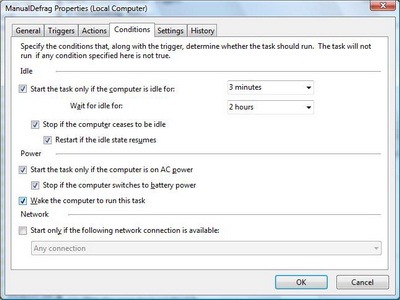
От тук можете да контролирате как да дефрагментирате автоматичновреме на празен ход (време на празен ход означава времето, когато в компютъра няма активност). Можете да видите три минути на празен ход по подразбиране е малко бързо и ще започнете да дефрагментирате дисковете, когато най-малко го очаквате. Това е една от причините да виждате дискова активност в странни моменти.
Как да контролираме поведението на дефрагментация
За да контролирате поведението, когато планираното време е пропуснато, щракнете върху Настройки раздел.
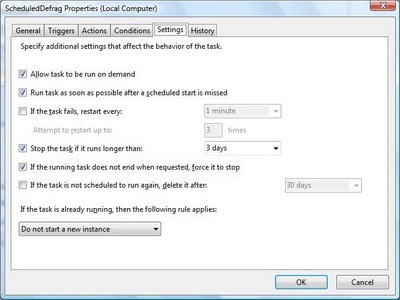
Този раздел ви позволява да решите кога да стартирате задачата, акопланираното време е пропуснато, ако не е стартирало и кога да го спре след дълъг период от време. След като направите промените си в раздела Настройки, щракнете върху OK.













Коментари